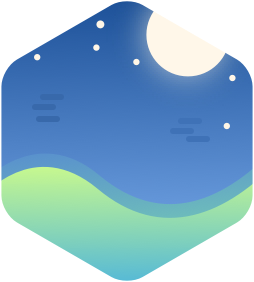前人的经验
第一次做WEB APP,自然少不了看些前人总结的一些文章,补充下基本的知识,这里有两篇总结的比较好的文章,对viewpoint、meta、mediaquery、touch事件等基本知识。还有一篇是豆瓣的一位前端在开发豆瓣阅读时的总结,写的非常棒。
弹性盒子模型
对一个父元素使用display: box其实就是弹性盒子模型的声明,毕竟属于CSS3的东西,使用的时候,需要附带私有前缀。就是诸如-moz-, -webkit-之类。
1 | #father { |
假设父元素下有三个子元素,它们的样式如下
1 | #first_boy { -webkit-box-flex: 2; -mox-box-flex: 2; box-flex: 2; } |
上面的样式解释下,就是将父元素水平分成四等份,其中#first_boy占2份,second_boy和three_boy各占一份。
下面接着来介绍下在父元素上还有的几个非常厉害的属性
box-orient: 用来确定子元素的方向。是横着排还是竖着走。可选的值有: horizontal | vertical | inline-axis | block-axis | inherit
box-direction: 是用来确定子元素的排列顺序,可选值有: normal | reverse | inherit
box-align与box-pack都是决定盒子内部剩余空间怎么使用的。在行为效果上就是表现为“对齐”。其中box-align决定了垂直方向上的空间利用,也就是垂直方向上的对齐表现。为了便于记忆,我们可以拿来和CSS2中的vertical-align隐射记忆,两者都有”align”,都是都是垂直方向的对齐;而剩下的box-pack就是水平方向的了。可选参数有: start | end | center | baseline | stretch
其中stretch为默认值,为拉伸,也就是父标签高度过高,其孩子元素的高度就多高,以后等高布局不用愁了。start表示顶边对齐,end为底部对齐,center为居中对齐,baseline表示基线(英文字母o,m,n等的底边位置线)对齐
box-pack: 决定了父标签水平遗留空间的使用,其可选值有: start | end | center | justify,就大部分的行为表现来说分别对应text-align属性的值:left | right | center | justify
使用localStorage遇到的一些问题
localStorage是同步的,会阻塞页面的渲染
对I/O有操作,读取数据消耗的时间随机
有大小限制,一般默认为5M,在内存吃紧时会丢失数据
总结一下在这次webapp开发过程中程序和设计上遇到的坑
设计上用了太多的图片,每一个标题文字都用的是图片,直接导致资源文件太多,并且为了适应多屏,图片会被各种拉伸,导致布局起来异常艰难
在手机浏览器上对position: fixed支持的不是很好,并且顶部的状态栏设计的是个不规则形状的图片,不能定高。在不同屏幕尺寸下等比拉升后,尤其在横屏时,高度会变得非常高,就一个状态栏就能占满整个屏幕
没有考虑到任何硬件加速的 CSS 3 属性的动画效果,所有的动画只能通过传统的DOM换图,导致性能卡死
因为主要是在智能终端上做音乐播放功能,完全没有必要使用SoundManager插件去兼容各种情况,应该直接用HTML5的audio API来播放音乐。用了这个插件在各个平台下会导致各种奇怪头疼的问题。
对于audio API,github上依旧有各种对audio api的详细的示例代码 http://learnshare.github.io/labs/audio/audio-apis.html
项目地址:https://github.com/LearnShare/LearnShare.github.io/tree/master/labs/audio